安装规范_数据库_Oracle_11gR2_client(Windows)(121)
Oracle11g简单安装和使用教程

Oracle11g简单安装和使⽤教程⼀、Oracle11g的安装过程(Windows版本)很简单,步骤为:1. ⾸先从Oracle官⽅⽹站上下载Oracle11g数据库,⼤约为1.7G。
解压后,setup.ext就可以开始安装2. 在安装开始的时候,会要求填写⼀些信息。
需要注意两项:1)SID。
这应该是安装的数据库的ServiceID,在数据库安装成功后,在Window的服务中会多⼀项OracleServiceSID的服务,这⾥的SID就是在安装时填写的字符串。
因此在连接数据库的时候都需要有SID信息,⽐如使⽤JDBC连接的时候。
2)密码。
这⾥的密码是系统管理员的密码(sys,sysdba)。
3. 接下来就可以按照界⾯提⽰安装了,安装过程中会检查电脑配置,如果符合要求就可以继续安装。
4. 安装结束后,会⽣成⼀个database config的界⾯,上⾯有安装的数据库的sid, port等信息。
(可以把这个界⾯保存起来,防⽌以后忘记相关信息)⼆、Oracle的连接安装完成后,就可以连接数据库了,连接Oracle可以通过PLSql,SQLDeveloper,建议可以使⽤SQLDeveloper,因为它界⾯不错。
在程序->Oracle11g->应⽤开发程序下⾯有SQLDeveloper,第⼀次启动时,需要设置java.exe的路径(SQLDeveloper应该是JAVA开发的),之后就可以看到连接界⾯了。
接下来需要填写连接信息,第⼀次连接时,必须先通过sysdba进⾏连接,所以要使⽤安装时设置的密码,其它信息如下:1)需要选择登录⾝份为系统管理员2)sid安装时设置的sid值3)端⼝号⼀般默认是1521注意在连接的时候,需要确保在服务中的OracleServiceSID和OracleOraDb11g_home1TNSListener是打开的填好上⾯的信息就可以登录了。
如果要创建⾃⼰的数据库,需要下⾯⼏个过程:1.创建表空间,语句如下:select file_Name from dba_data_files (查询表空间)create tablespace RDHISV151008datafile '/app/ADMINISTRATOR/oradata/orcl/RDHISV151008.dbf' size 400m;2.创建⼀个⽤户,并默认为SampleTableSpace表空间create user RDHISV151008 identified by eplugger;(创建⽤户设置密码)alter user RDHISV151008 default tablespace RDHISV151008;(绑定表空间到⽤户)3.为⽤户授权:grant dba to RDHISV151008;(赋权限)注意,接下来的操作必须在SampleUser的连接中进⾏,步骤如下:1.在SQLDeveloper中新建⼀个连接,并使⽤刚才创建的SampleUser信息进⾏登录2.接下来在SampleUser的连接中就可以使⽤sql进⾏各种操作,这些操作都会在SampleTableSpace中进⾏。
oracle11gr2_client(win 7 )安装(64位)-推荐下载
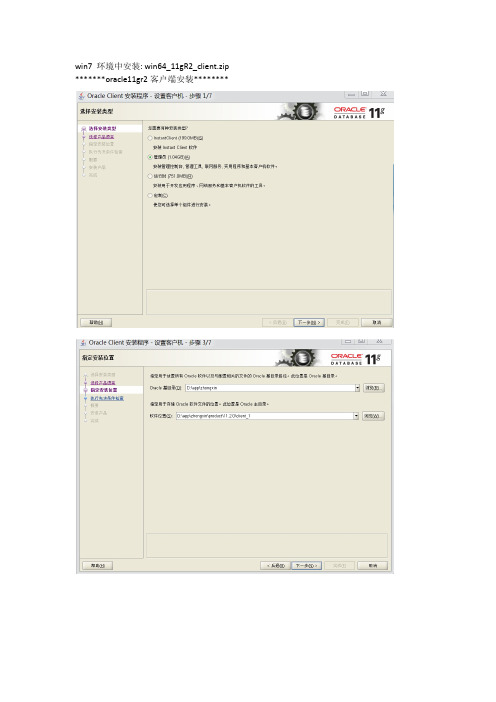
win7 环境中安装: win64_11gR2_client.zip *******oracle11gr2客户端安装********出现这些失败。
1、以管理身份运行CMD:net share c$=c:2、选择“全部忽略”。
安装完毕后:1、检查1521能否登录到远程oracle服务器。
cmd>telnet 10.0.1.4 1521如果出现黑屏窗口,表示OK。
如果出现:无法打开主机连接,在端口1521连接失败。
检查:安装oracle服务器的linux 。
# lsnrctl status 检查是否已打开侦听。
#su root 一定要切换到超级用户上去,打开或关闭防火墙。
oracle服务器防火墙没有关闭,关闭防火墙即可。
命令:查看防火墙是否已经开启用service iptables status查看防火墙是不是开机自动启动用chkconfig --list |grep iptables 如果35是ON的话那就是开机自动启动防火墙service --status-all可以看所有进程是否启动还是关闭service iptables stop |start可以停止和关闭服务永久打开或则关闭chkconfig iptables onchkconfig iptables off即时生效:重启后还原service iptables startservice iptables stop*windows安装oracle服务器,远程客户端不能连接,网上答:开启1521这个端口是不能解决问题的,oracle的network listener 只起一个中介作用,当客户连接它时,它根据配置寻找到相应的数据库实例进程,然后创建一个新的数据库连接,这个连接端口由network listener传递给客户机,此后客户机使用新端口号和服务器交互。
这个新的连接端口是不可预知的,因而会被防火墙阻止。
解决办法: Windows Socket2 规范有一个新的特性,就是Shared Socket,所谓共享套接字是指一个进程共享另一个进程的套接字(详见MSDN相关参考)。
oracle11gr2client(win7)安装(64位)

win7 环境中安装:*******oracle11gr2客户端安装********出现这些失败。
一、以管理身份运行CMD:net share c$=c:二、选择“全数忽略”。
安装完毕后:一、检查1521可否登录到远程oracle服务器。
cmd>telnet 1521若是出现黑屏窗口,表示OK。
若是出现:无法打开主机连接,在端口1521连接失败。
检查:安装oracle服务器的linux 。
# lsnrctl status 检查是不是已打开侦听。
#su root 必然要切换到超级用户上去,打开或关闭防火墙。
oracle服务器防火墙没有关闭,关闭防火墙即可。
命令:查看防火墙是不是已经开启用service iptables status查看防火墙是不是开机自动启动用chkconfig --list |grep iptables 若是35是ON的话那就是开机自动启动防火墙service --status-all可以看所有进程是不是启动仍是关闭service iptables stop |start可以停止和关闭服务永久打开或则关闭chkconfig iptables onchkconfig iptables off即时生效:重启后还原service iptables startservice iptables stop*windows安装oracle服务器,远程客户端不能连接,网上答:开启1521这个端口是不能解决问题的,oracle的network listener 只起一个中介作用,当客户连接它时,它按照配置寻觅到相应的数据库实例进程,然后创建一个新的数据库连接,这个连接端口由network listener传递给客户机,尔后客户机利用新端口号和服务器交互。
这个新的连接端口是不可预知的,因此会被防火墙阻止。
解决办法:Windows Socket2 规范有一个新的特性,就是Shared Socket,所谓共享套接字是指一个进程共享另一个进程的套接字(详见MSDN相关参考)。
Windows安装oracleg教程完整版

Windows安装oracleg教程完整版Oracle是一种常用的关系型数据库管理系统,可以在Windows操作系统上安装和使用。
下面是Windows安装Oracle 11g的完整版教程。
1.前提条件在安装Oracle 11g之前,确保满足以下条件:- 操作系统:Windows 7、8或10(推荐64位操作系统)-内存:至少4GB的RAM-硬盘:至少10GB的可用空间-其他要求:管理员权限、网络连接和管理员密码3. 安装Oracle 11g2)在接受许可协议页面上,选择“是”,然后点击“下一步”。
3)当要求选择安装类型时,选择“自定义”以进行自定义安装,并点击“下一步”。
4)在选择安装位置页面上,选择要安装Oracle软件的位置。
建议将其保留默认设置,然后点击“下一步”。
5)在选择配置选项页面上,选择“创建和配置数据库”以进行数据库安装和配置。
然后点击“下一步”。
6)在选择数据库配置类型页面上,选择“典型配置”以进行基本的数据库安装和配置。
然后点击“下一步”。
7)在指定数据库标识页面上,输入数据库的全局名称(SID)。
您还可以选择自定义数据库ID(DBID)。
然后点击“下一步”。
8)在指定管理密码页面上,为数据库管理员(SYS)用户设置密码。
确保选择“无法在启动时启用强密码验证(不推荐)”选项,以便简化设置。
然后点击“下一步”。
9)在指定数据库存储选项页面上,选择默认文件位置,然后点击“下一步”。
10)在指定备份和恢复选项页面上,选择是否启用自动备份和恢复。
然后点击“下一步”。
11)在指定配置选项页面上,选择“使用向导配置网络”选项,并点击“下一步”。
12)在选择配置路径页面上,选择默认路径并点击“下一步”。
13)在执行操作页面上,将显示已执行的操作的摘要。
检查并确认配置,然后点击“下一步”。
14)Oracle安装程序开始安装和配置数据库。
请等待安装过程完成。
15)安装成功后,点击“完成”关闭安装程序。
Windows安装oracle11g教程完整版

oracle11g安装教程完整版
64位WIN7+oracle11g+plsql安装
1、下载Oracle 11g R2 for Windows的版本
下载地址:https:///technetwork/database/enterprise-edition/downloads/index.html
其中包括两个压缩包:win64_11gR2_database_1of2.zip,win64_11gR2_database_2of2.zip 2、将两个压缩包解压到同一个目录下,即“database”,然后单击解压目录下的“setup.exe”文件:
3、在出现的“配置安全更新”窗口中,取消“我希望通过My Oracle Support接受安全更新”,
单击“下一步”:
出现下面的界面,点击“是”
4、在“安装选项”窗口中,选择“创建和配置数据库”,单击“下一步”:
5、在“系统类”窗口中,选择“桌面类”,单击“下一步”:
6、在“典型安装”窗口中,选择Oracle的基目录,选择“企业版”和“默认值”并输入统一的密码为:Oracle11g,单击“下一步”:
7、在“先决条件检查”窗口中,单击“下一步”:
8、在“概要”窗口中,单击“完成”,即可进行安装:
9、出现的安装过程如下:
数据库创建完成后,会出现如下“Database Configuration Assistant”界面:。
安装规范_数据库_Oracle_11gR2_单机(Windows)(882)

文档标识文件状态:[] 草稿[√] 正式发布[ ] 正在修改Oracle 11gR2单机安装实施文档版本:1.0.0编制李瑜2017年05月24日审核批准年月日生效日期:年月日修订历史记录日期版本修订说明作者目录第一章引言 (4)**. 编写目的 (3)**. 定义、首字母缩写词和缩略语 (4)第二章................................................................................................................................................. 系统环境4**. 操作系统安装与配置 (4)**. O RACLE安装规划 (4)第三章.................................................................................................................................. 安装O RACLE软件4**. 上传O RACLE11GR2安装包(ORACLE身份) (4)**. 执行解压操作 (4)**. 运行SETUP (4)**. 图形化安装过程 (5)第四章.................................................................................................................................... 创建数据库实例14**. 打开命令行工具 (14)**. 配置系统参数 (41)**. 一般参数 (41)**. 关闭AUTO SPACE (42)**. 关闭RESOURCE_MANAGER_PLAN (43)**. 禁用EMD_MAINTENANCE.EXECUTE_EM_DBMS_JOB_PROCS() (43)**. 取消PROFILE对用户的相关限制 (43)**. 关闭11G默认审计设置 (43)第一章引言1.1. 编写目的本文档描述了在Windows Server 2008 R2 Enterprise上安装Oracle11gR2 数据库服务器版的安装过程。
Oracle11Gr2数据库安装配置详细步骤

Oracle11Gr2数据库安装配置详细步骤一、 Oracle 11G 下载安装配置(一) Oracle 11g r2下载官网链接可以在Oracle 官网下载Oracle 11g r2数据库:/technetwork/database/enterpriseedition/downloads/index.htm l解压使用这里下载的是for windows x64位win64_11gR2_database_1of2.zip、win64_11gR2_database_2of2.zip 将两个压缩包解压到同一个目录下即“database”,然后单击解压目录下的“setup.exe”文件。
(二) Oracle 11g r2软件安装安装程序-安装数据库软件-步骤1/10在出现的“配置安全更新”窗口中,取消“我希望通过My Oracle Support接受安全更新”,单击“下一步”:安装程序-安装数据库软件-步骤2/10在“安装选项”窗口中,选择“仅安装数据库软件”,单击“下一步”:安装程序-安装数据库-步骤软件3/10网格安装选项。
选择“单实例数据库安装”,如下图所示,单击下一步。
Real Application Clusters用来在群机环境下实现多机共享数据库,以保证应用的高可用性。
同时可以自动实现并行处理及均分负载,还能实现数据库在故障时的容错和无断点恢复。
安装程序-安装数据库-步骤软件4/10产品语言。
直接默认即可(简体中文、英语),如下图所示,单击下一步安装程序-安装数据库-步骤软件5/10数据库版本。
选择“企业版”,如下图所示,单击下一步。
之所以选择企业版, 是因为它提供了全面的功能来支持要求最严格的事务处理、商务智能和内容管理软件。
防止服务器故障、站点故障和人为错误的发生,并减少了计划内的宕机时间,利用独特的行级安全性、细粒度审计和透明的数据加密技术来确保数据安全,包括了高性能的数据仓库、在线分析处理和数据挖掘功能。
oracle11g client安装及配置

Oracle Client 客户端的安装和配置一、客户端的下载解压1、在官方网站下载客户端(此处用的是11gR2)/technetwork/database/enterprise-edition/downloads/112010-win32soft-098987.html ?ssSourceSiteId=otncn选择合适的版本(这里是32为的windows 操作系统)2、下载完成后解压缩如下所示,双击setup.exe可执行文件进行安装。
二、客户端的安装1、选择安装类型:这里是开发用,所以选择【管理员(1.02GB) (A)】安装类型。
2、选择选择语言(这里选择简体中文和英语)3、选择客户端安装的位置4、检查先行条件(系统自动检查)5、系统显示前面步骤的设置摘要信息。
6、点击完成进行安装。
7、Oracle Clinet客户端安装完成。
三:配置Oracle Client 连接Oracle 服务器找到oracle client的【配置和移植工具】下的【Net Configuration Assistant】1、配置Client的监听。
A、添加一个监听器(如果客户端中原先以配置监听器则可以修改,也可以在添加一个新的监听器),点【下一步(N)】B、输入该客户端未使用的监听名(如:LISTENER),完成后点击【下一步(N)】。
C、选择该监听连接Oracle服务器所使用的协议(如:TCP),完成后点击【下一步(N)】。
D、选择该监听连接Oracle服务器所使用的端口号(默认端口号:1512),完成后点击【下一步(N)】。
E、完成该监听程序,选择是否要配置另一个监听程序,然后【下一步(N)】。
2、配置Client的本地网络服务名A、在 Net Configuration Assistant配置界面中选中【本地网络服务名配置】,然后【下一步(N)】。
B、在本地网络服务名配置界面中网络配置名,(如果客户端中原先已配置网络配置名则可以修改,也可以再添加一个新的网络配置名),点【下一步(N)】C、输入该客户端未存使用的服务名,点【下一步(N)】D、选择该服务连接Oracle服务器所使用的协议(如:TCP),完成后点击【下一步(N)】。
win7系统安装oracle11g(专业安装步骤详解)

一、安装前准备与注意事项:1、在官网上下载的oracle11g安装包有两个压缩包,如下所示:在windows 下安装前,需要将两个压缩包解压,然后将第二个压缩包中的内容合并到第一个压缩包解压后的目录中。
2、安装介质所在目录不能有汉字,如将两个压缩包解压并合并后的目录为"E:\software\win32_11gR2_database ",这个目录中不能有汉字。
3、登录系统的用户名不能有汉字4、在win7下最好用administrator 用户安装,我试过用其他用户安装,该用户也在administrators 组中,具有管理员权限,但是安装的过程中会报权限错误,导致安装失败。
5、本文所介绍的安装步骤并非全是按照oracle 安装的默认配置,默认配置会安装许多一般使用中并不需要的组件,安装时间较长,占用系统资源较多,出错几率较大。
本文从专业的角度介绍一般正常应用所需要安装组件的最精简集合。
二、安装步骤1、双击安装介质目录下的setup.exe即可开始安装2、步骤1,电子邮件可以不填写,直接点下一步win7系统安装oracle11g (专业安装步骤详解)2014年9月1日16:56DBCA配置数据库4、步骤3,选择默认“单实例数据库安装”,步骤4,选择默认的中文和英文即可,步骤5,选择默认的“企业版”,5、步骤6,指定安装位置,其中"Oracle基目录"可以修改为自己方便的位置,但基目录后面的目录结构最好不要修改。
如下图所示:6、步骤7,先决条件检查,如内存大小,环境变量等,根据提示调整系统配置使之满足条件。
7、步骤8,安装概要,可再一次检查之前的选择是否正确。
8、点击“完成”即可开始安装,安装完成后点“关闭”即可。
1、进入DBCA(Database Configuration Assistant),在开始菜单中选择,如下图或者在命令行中直接输入"dbca"也可以启动DBCA,如下图2、步骤1,选择操作,我们刚才只安装了数据库软件,并没有创建数据库,所以现在选择创建数据库,3、步骤2,为了进行一些组件和参数的自定义配置,选择"定制数据库"。
oracle11gR2、client及plsql完整安装与配置

oracle11gR2、client及plsql完整安装与配置本文主要介绍Oracle11g,client及PLSQL的安装过程一,oracle安装安装环境:虚拟机win7 641.点击目录中 setup.exe文件2.配置安全更新中,取消通过my oracle support接收安全更新,点击下一步按钮3.oracle会弹出提示,点击是按钮4.安装选项中,选择第一个'创建和配置数据库’,点击'下一步’按钮5.在'系统类’中可选择桌面类和服务器类,这里选择桌面类,点击'下一步’按钮6.'典型安装’中,进行Oracle数据库的基本配置,可自行选择Oracle安装及软件目录,本机是在虚拟机下进行,所以,只对全局数据库名及管理口令进行更改,其他则按照默认形式Oracle会对设置的口令进行检测,个人习惯是Orcl123456(首字母大写后面跟数字,好记^_^)7.填写完毕后,会进行先决条件检测8.干净的环境下安装一般不会有什么问题(这就是我喜欢用虚拟机的原因),直接点击概要中的'完成’按钮即可9.安装过程会等上一段时间10.数据库创建完成后,会显示数据库信息,点击口令管理11.对需要的用户进行解锁或口令更改,一般会用到sys、system 及Scott用户,注意要将需要用到的用户进行解锁(是否锁定账户的勾去掉)12.口令更改完成后,点击确定按钮,此时会提示oracle数据库已安装成功。
13.检验Oracle安装成功,程序,展开oracle,点击database control-orcl或浏览器中直接输入:https://localhost:1158/em输入之前口令管理中sys设定的口令,身份选择sysdba,登录成功及表示oracle安装成功。
二、Oracle 客户端安装系统环境:win7 64位(非虚拟机)oracle客户端:1.点击目录中 setup.exe文件2. '安装类型'中选择 '管理员’,点击下一步3.产品语言,默认即可,点击下一步(接下来的步骤跟安装服务器端类似)4.安装位置,路径可自行选择,安装的路径最好记一下,便于后面的配置用到。
Oracle 11g R2 安装手册-windows

Oracle 11g R2 for Windows1.安装1.1.Oracle 11g R2 for Windows1、解压两个压缩包到同一目录,即"database",然后单击解压目录下的"setup.exe"文件。
2.等待片刻之后就会出现启动画:3.出现如下图所示的安装画面,取消下图所示的选中,然后单击"下一步"继续,同时在出现的信息提示框单击"是"继续。
4. 在“安装选项”窗口中,选择“创建和配置数据库”,单击“下一步”5.在“系统类”窗口中,选择“服务器类”,单击“下一步”6.选择单实例数据库,单击“下一步”。
7. 选择高级安装,单击“下一步”。
8. 选择语言,“简体中文”,“英文”,点击“下一步”。
9. 选择安装版本,用企业版的,下一步。
10.选择安装目录11.选择‘一般用途事务处理’直接点击下一步12.‘全局数据库名’,“服务标识符”使用默认的了。
下一步。
13.点击下一步,注意字符集的选择:zhs16gbk。
14.点击完成,开始安装15. 完成安装,点击"确定”。
至此,Oracle11g R2已经安装完成16.登陆:浏览器中输入https://主机名:1158/em在连接身份里选择"SYSDBA",用户名输入"sys",密码为你最初设定的密码,点击"登陆"访问数据库.17.Oracle完成安装后,会在系统中进行服务的注册,在注册的这些服务中有以下两个服务必须启动,否则Oracle将无法正常使用。
Oracle-11g-r2数据库在Win7下的安装卸载详细方法

Oracle-11g-r2数据库在Win7下的安装卸载详细⽅法在oracle官⽅⽹站上下载Oracle-11g-r2数据库。
两个压缩⽂件,解压缩第⼀个,将第⼆个压缩包中的内容放到第⼀个包解压后的\stage\Components⽂件夹下1. 安装步骤,可以不选择接收安全更新2.选“是”,下⼀步3. 创建和配置数据库4. 选择桌⾯类,也可以选择服务器类,多了选择语⾔和⼀些设置的选择,但是⼤多都直接选择默认的配置5.选择要安装到的⽬录,密码要求⼤⼩写字母加数字,多于8位,不按要求设置也能安装,这个密码是系统管理员密码。
全局数据库名是SID,很重要。
6. 安装程序会进⾏硬件环境检查,满⾜要求的话可以直接点击完成开始安装7.开始安装程序,等待8. 第⼀次安装或者卸载完全没有出现问题的话,100%后会进⼊另⼀个界⾯的安装9. 安装完成,这时要设置登录的⽤户,点击⼝令管理10.将scott和hr两个⽤户的勾去掉(解锁定),在新⼝令⾥设置密码,⼀般scott的设为tiger,hr的设为hr点击“是”确定确定后,关闭,完成安装Oracle的卸载是件很复杂⿇烦的事情,尤其是卸载不完全再重装会造成重装失败,下⾯介绍卸载的⽅法,win+R打开运⾏,输⼊services.msc,回车,打开服务⾸先需要关闭所有oracle服务,由于oracle11g r2⾮常占⽤系统资源,建议在管理⼯具中将所有oracle服务改为⼿动运⾏,需要时再启动,⽅法是右键服务,选择属性,在启动类型中改为⼿动。
在卸载oracle之前,在所有已启动的oracle服务上右键选择停⽌。
运⾏开始->所有程序->Oracle - OraDb11g_Home1->Oracle安装产品->Universal Installer选择解除安装的产品,勾选所有安装的产品,点击删除,这时会提⽰使⽤%oracle%/product/11.2.0/dbhome_1/deinstall/deinstall.bat卸载产品实例,接下来找到这个⽂件,右键选择以管理员⾝份运⾏。
Oracle11g的安装图文教程(个人安装总结)

在网上下载的oracle 11g一般都有两个文件,安装前步骤必须先提前解压第一个文件,然后在解压第二个文件,如果只解压第一个文件,就开始安装,在安装的过程会出现很多错误,第二个文件解压的过程中,如果出现相同文件,提示要覆盖,就覆盖了。
1、Oracle 11g R2安装手册(图文教程)For Windows1.下载Oracle 11g R2 for Windows版本,下载地址如下官方网站:/otn/nt/oracle11g/112010/win32_11gR2_database_1of2.zip/otn/nt/oracle11g/112010/win32_11gR2_database_2of2.zip2.解压两个压缩包到同一目录,即"database",然后单击解压目录下的"setup.exe"文件,如下图所示:3.执行安装程序后会出现如下的命令提示行。
4.等待片刻之后就会出现启动画。
5.稍微等待一会,就会出现如下图所示的安装画面,取消下图所示的选中,然后单击"下一步"继续,同时在出现的信息提示框单击"是"继续。
6.之后就会出现安装选项对话框,默认点击"下一步"继续7.之后会出现安装类型对话框,点击"下一步"继续,如果奔出你是安装在Windows Server上的话就选择服务器类。
8.然后就是安装配置,在这要注意的是:管理口令的格式要至少包含一个大写字母,一个小写字母和一个数字,否则会提示警告,正确输入后点击"下一步"继续。
9. 之后会出现"先决条件检查"对话框,选中"全部忽略"并单击"下一步"以继续。
10.之后点击"完成"就开始安装了11.安装画面如下图所示:12.当上述进度到达100%时会出现线面的对话框,请耐心等待它完成。
Windows2008下安装Oracle11gR2及配置图解
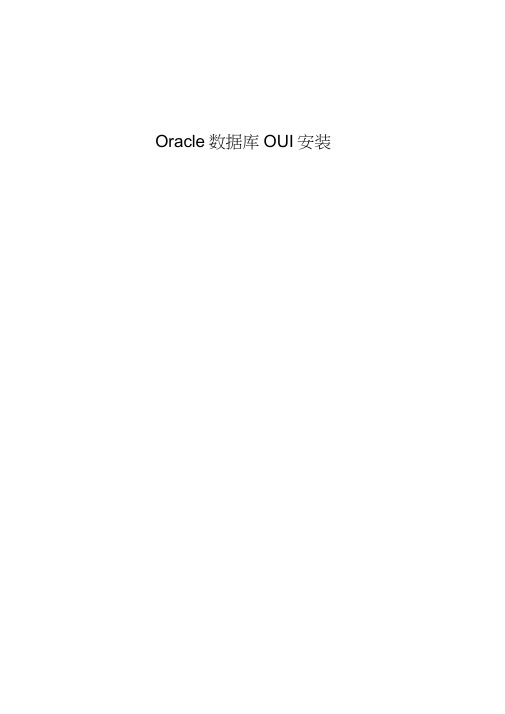
Oracle数据库OUI安装安装环境及准备:1、安装环境:Windows 2008 (企业版);2、Oracle 软件:Oracle 11gR2下载地址/o tn/n t/oracle11g/112010/wi n64_11gR2_database_1of2.zip/ot n/n t/oracle11g/112010/wi n64_11gR2_database_2of2.zip 此地址可不注册就下载3、注意事项:安装前请先配置好网络环境、IP与主机名请设定好,安装完oracle请尽量不要修改IP和主机名,另外如需要装oracle客户端,请在安装oracle软件之前进行安装,且不要放到安装到要安装oracle的目录下;安装步骤:1、请将下载好的oracle文件压缩包解压(其中有两个,解压在同一文件夹下)2、解压好后进入到解压文件下,双机setup.exe3、下面详解oracle的安装图解:(双机setup.exe后,请耐心等待)(上图完成后,会弹出此图,点击下一步)(上图完成后,会弹出此图,点击是)总Draclr 口irtabH■近llg覇孑压Z.去戏疸呼--出覆 4 ' 回希■廉池「任爲芒较娥馬亠沏st iun庙曲番013许舞斗嚴嗽伶①屮田!I*旷蚩誓石型(选择创建和配置数据库,点击下一步)(选择服务器类,点击下一步)亦对上1?jLr 0 llg 2 辛-匕'IfeSUjlGU - cHk 4/JD堆择三止■仃斟和注咗+■蛭UU 0SftA&l±-t4ktiS7-ffi<.jRp=ii &叩*对mn n n<;t-r<;帕n宵知笛屈<js«(a; | 下一步空•■沖>mjg(选择单实例数据库安装,点击下一步)(选择高级安装,点击下一步)烁Ora r e D^tuse llg咼上堆主*^=f7 -虫雀?5■弟匡-出匹6/LiD A T A ■ A ■ E債诂丛岂佇"皿叮忖用⑺出SS■:規肚中宝马F!兰君■MSJfllliiB珂穿地口迅E耒尸它E幵礼-卜1 H &卩庭它翌IE曲克壮涪盂加恨TT 科旧未耳带助,吐(点击下一步)(选择企业版,点击下一步)(选择要安装的路径,点击下一步)rtw 3曲芒層内六谋仓库廉用1¥序而优他fliBMIfi医’r电事[订JB --咼舌畫型O A T A B A 5 Elift 4£tli|L!P扑出時rf x ilr-4 般用逹車m 聘刨翼it肢再帀说計s曲动妙毎垂<1V后迪鈕T—ittfcfi -](选择数据仓库,点击下一步)创Oradc DaLstMK l_Lg M?rte 2 -- 丄關9前箭ftS L由一卜Q r*dt頁狗引用b谨3?必期Dratl* 1«軒标识为(SIS ft—i&tfiR ’也区天于It if毘机I-期诃何P他兀阿*zigciE 窗需杆讦著(Sincii:MIId'■ fei&O N—tfca 二j盼1(不要修改,点击下一步)缶Oracle Oirtalx■咗11站誥杼K 2宜宴1K -左曲披第臨-禺・11/19(不要修改,点击下一步)迅《羽犀苕隹>0-利a IXm" Ft年■冷上卄毎-至称1枯式谭識勺F=ma nn-ri “rT:炸一以打1」>[曲£孟女全克的jk-djA EJ*「1510!空黑j&Rj1'it舶区脚聿1T四:皑昱里1 T71Y1'1世tX当匮1'1'内存如|学菩Hid■/工I二』CDRZMZI_e启用曰就内再1K卿寸.盘46厉将1艮tH胆户記体富鶴斥内l^BtFA A、.曰%在爲妊全IH E旧G旳相曲+曲应炉钠之耶MHETF*旳理耒申昌功内梓管理.呵海參击上加周垒TG* W 除沁匹乔竺ROA =^w POA鬆集冃标:4MTG VHA.I.FTO t*H口仃科幄耳内T7 *17 "R2J42£11 SV后退型T—歩竺二ffl A 站助0.I」案4DATABASE(点击下一步)(选择文件系统,点击下一步)(选择对所有账户使用相同的口令,口令嵌入 ruiyuan ,点击下一步)(选择不启用自动备份,点击下一步)血 nr”归□血Zs« liqB 祇 2 asfl» - e4UStSEi» -isjM占砒般UK 牛也台效的内瘵,卡吐这出FS?邯也土負换址束洁头时畀祯腔蓬的口咯弋琮耗走戟眉,裁!貝为 蚀疋酸EC1吐EIM 惦电軒辱話册0"口世* E 于扑m 宙盲理怕奄1左輸応1E* 卢『1口爭■下台去站*声13齐户£卜帐户cni :昔*逍兰叶户扑解甲不冋EH 口爭-对斫花悴广1届FFiFgfmu 今■fvi )I_1 舍 iFI ....................Mrzqjs?-linden |iN6-ar.ci i]i«>(n ^PNin 口會不哥音 OF 韓哙那碎i 捋电**后退LBJ I 下•一母ebb 门4#LJw仪揖司或um 毗菸m 埶诉B :旳白杠用汾肝如卑口m 则“和勺作ir“ temifittH^ukMEfr^o 匕」才目阳旦訪蛰饲此i启用 ^zA^lH'LE )Oe & T^^faiti-frjM- 壬注 f 且、拡・1j 严啊!雷 | , I F iijpfMrtil - ii'I r-H^il: ■nr'QrciVL r/_3f o 4O 色功存H 甘锂回酹「竹 作]:冷1(乍 碼£弃号'井口?日用 两 白塾C j )I Aii fi I Ini口皆_CE5齋助上L-圧:e<a )|| ~F~~^a >■l[才1*百片百T 走:Jr.(点击是)(请等待)(点击完成)此时正在安装oracle数据库,要等待操作。
ORACLE 11gR2安装指南
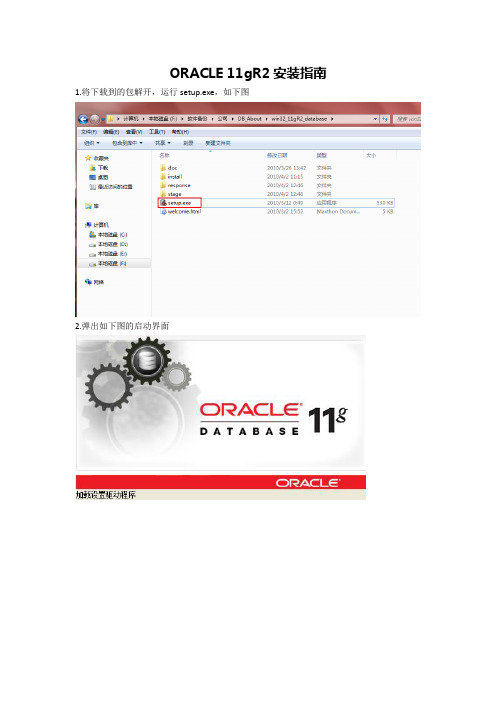
ORACLE 11gR2安装指南1.将下载到的包解开,运行setup.exe,如下图
2.弹出如下图的启动界面
4.稍后,弹出安装界面,如果oracle服务器无法上网,可以去掉接收安全更新,如下图,下一步
5.选择创建和配置数据库,也可以根据需要,选择仅安装数据库软件,如下图
7.选择单实例安装,或根据需要选择RAC安装,以下以单实例举例
9.选择产品语言,下一步,如下图
11.Oracle的基目录,根据需要选择合适的目录,并指定软件的安装目录,如下图
12.选择一般用途,如下图
13.输入实例名称,下一步
14.配置合适大小的内存,下一步
15.不用勾选电邮通知,下一步,如下图
16.指定数据库文件安装位置,下一步
17.是否启动自动备份,下一步
18.输入sys用户的口令,也可以分开对不同的用户设立不同的密码,如下图
19.如果输入口令不符合oracle的标准,系统会弹出对话框,选择是,继续
20.系统已经开始安装前的检查,稍后就开始安装
21.检查完成后,没有问题,就点击完成,系统开始安装
安装过程
软件完成后,开始创建实例,完成后就可以使用了。
oracle安装教程11g

oracle安装教程11gOracle是一款常见的数据库管理系统,安装Oracle 11g是开发人员在开发应用程序和管理数据库时的首要步骤。
本文将介绍如何安装Oracle 11g的步骤,以及一些需要注意的事项。
首先,下载Oracle 11g安装文件。
你可以从Oracle官方网站或其他可靠的软件下载网站下载Oracle的安装程序。
确保下载的文件适用于你的操作系统。
安装前的准备工作非常重要。
首先,检查操作系统的硬件和软件要求,确保你的系统满足Oracle 11g的要求。
其次,关闭防火墙和杀毒软件,以防止其干扰安装过程。
最后,备份你的系统,以防万一安装过程中出现问题。
双击下载的安装文件,启动安装向导。
安装向导将引导你完成后续的安装步骤。
在第一个界面上,选择“Install database software only”,然后点击“Next”。
接下来,选择安装类型。
通常,选择“Enterprise Edition”以获取最完整的功能。
如果你只是在本地开发或测试,可以选择“Standard Edition One”或“Express Edition”。
选择完毕后,点击“Next”。
然后,选择安装位置。
你可以选择将Oracle安装在默认位置,也可以选择其他路径。
建议选择默认路径,除非你有特定的需求。
点击“Next”继续。
在下一个界面上,选择所需的语言设置和字符集。
默认情况下,安装程序基于操作系统的语言和字符集进行设置,通常无需更改。
点击“Next”。
之后,安装程序将评估你的系统配置,确保满足所有要求。
如果有任何警告或错误,确保修复它们,以便顺利进行安装。
接着,安装向导将要求你输入Oracle数据库的配置信息。
这包括数据库的名称、系统管理员用户(通常是"sys")、管理员密码等。
填写完毕后,点击“Next”。
然后,选择需要安装的组件。
根据你的需求,选择所需的组件或默认选项。
最常见的组件是“Oracle Database 11g”,确保选中它。
Windows环境中Oracle数据库11g安装配置手册
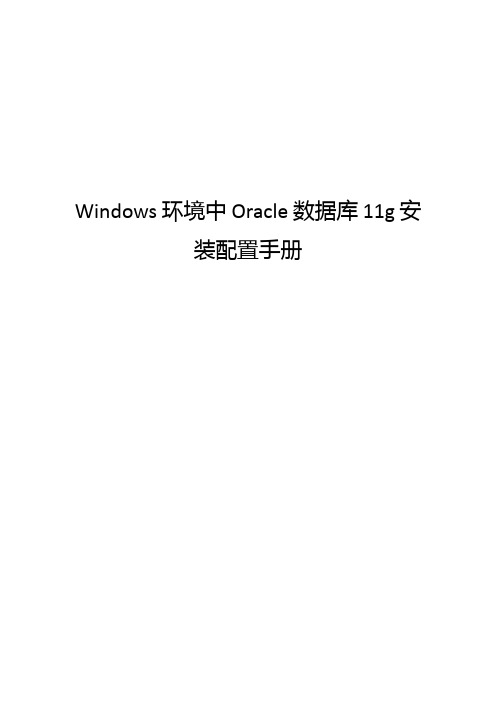
Windows环境中Oracle数据库11g安装配置手册目录1.概述 (1)1.1.功能描述 (1)1.2.软件架构介绍 (1)2.应用环境配置 (1)2.1.部署环境描述 (1)2.2.环境依赖 (1)3.软件实施步骤 (1)1.概述1.1.功能描述主要对研究的技术有一定的理论认知,包含以下内容:产生背景,即常规的应用场景运行原理,描述此技术的运行机制1.2.软件架构介绍软件的逻辑架构图,可以比较清楚的了解自己应用的技术实际组成部件等对各个部件实现的功能描述,可以有效的对以后的软件运行排错等有所帮助2.应用环境配置2.1.部署环境描述操作系统版本:Windows Server 2003 Enterprise EditionOracle版本:win32_11gR2_database_1of2、win32_11gR2_database_2of2 2.2.环境依赖对于环境的依赖程度,或者对其他软件的依赖关系等3.软件实施步骤一Oracle安装1.解压缩文件,将两个压缩包一起选择,鼠标右击-> 解压文件如图2.两者解压到相同的路径中,如图:3. 到相应的解压路径上面,找到可执行安装文件【setup.exe 】双击安装。
如图:4. 安装第一步:配置安全更新,这步可将自己的电子邮件地址填写进去(也可以不填写,只是收到一些没什么用的邮件而已)。
取消下面的“我希望通过My Oracle Support接受安全更新(W)”。
如图:5. 安全选项,直接选择默认创建和配置一个数据库(安装完数据库管理软件后,系统会自动创建一个数据库实例)。
如图:6. 系统类,直接选择默认的桌面类就可以了。
7. 典型安装。
重要步骤。
建议只需要将Oracle基目录更新下,目录路径不要含有中文或其它的特殊字符。
全局数据库名可以默认,且口令密码,必须要牢记。
密码输入时,有提示警告,不符合Oracel建议时不用管。
(因Oracel建议的密码规则比较麻烦,必须是大写字母加小写字母加数字,而且必须是8位以上。
Oracle11g的安装图文教程(个人安装总结)要点
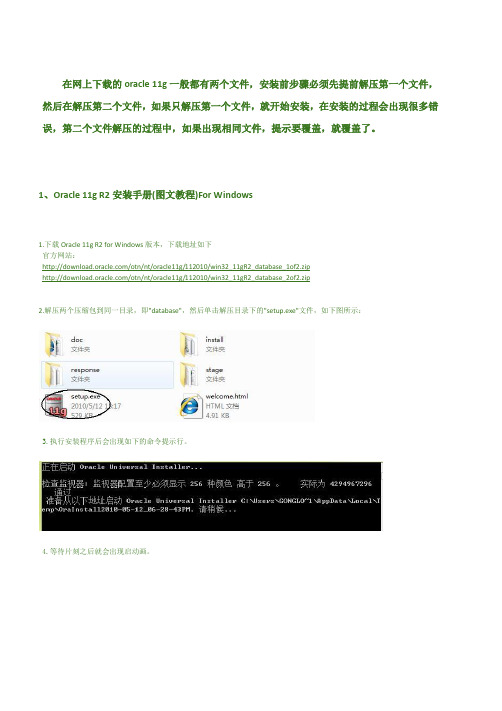
在网上下载的oracle 11g一般都有两个文件,安装前步骤必须先提前解压第一个文件,然后在解压第二个文件,如果只解压第一个文件,就开始安装,在安装的过程会出现很多错误,第二个文件解压的过程中,如果出现相同文件,提示要覆盖,就覆盖了。
1、Oracle 11g R2安装手册(图文教程)For Windows1.下载Oracle 11g R2 for Windows版本,下载地址如下官方网站:/otn/nt/oracle11g/112010/win32_11gR2_database_1of2.zip/otn/nt/oracle11g/112010/win32_11gR2_database_2of2.zip2.解压两个压缩包到同一目录,即"database",然后单击解压目录下的"setup.exe"文件,如下图所示:3.执行安装程序后会出现如下的命令提示行。
4.等待片刻之后就会出现启动画。
5.稍微等待一会,就会出现如下图所示的安装画面,取消下图所示的选中,然后单击"下一步"继续,同时在出现的信息提示框单击"是"继续。
6.之后就会出现安装选项对话框,默认点击"下一步"继续7.之后会出现安装类型对话框,点击"下一步"继续,如果奔出你是安装在Windows Server上的话就选择服务器类。
8.然后就是安装配置,在这要注意的是:管理口令的格式要至少包含一个大写字母,一个小写字母和一个数字,否则会提示警告,正确输入后点击"下一步"继续。
9. 之后会出现"先决条件检查"对话框,选中"全部忽略"并单击"下一步"以继续。
10.之后点击"完成"就开始安装了11.安装画面如下图所示:12.当上述进度到达100%时会出现线面的对话框,请耐心等待它完成。
windows本地Oracle11g安装完整教程(windows10下安装)

windows本地Oracle11g安装完整教程(windows10下安装)1.安装包下载官⽅地址:2.下载安装包3.将两个压缩包解压到同⼀⽬录下(路径不要有中⽂):4.双击“setup.exe”,会出现如下界⾯:5.等待⼏秒钟会出现安装的⾸界⾯,点击“是”。
6.取消选中的选项,点击“下⼀步”。
7.出现安装选项对话框,默认点击"下⼀步"继续。
8.根据个⼈需求安装桌⾯版或者服务器版。
9.⽹格安装选项默认即可,点击“下⼀步”。
10.安装类型。
选择“⾼级安装”,如下图所⽰,单击下⼀步。
11.产品语⾔。
直接默认即可(简体中⽂、英语),如下图所⽰,单击下⼀步。
12.数据库版本。
选择“企业版”,如下图所⽰,单击下⼀步。
13.安装位置。
填⼊安装路径(只需要填“Oracle基⽬录”即可,“软件位置”会⾃动⽣成),如下图所⽰,单击下⼀步。
14.配置类型。
选择“⼀般⽤途/事务处理”,如下图所⽰,单击下⼀步。
15. 默认选项,“下⼀步”。
16.配置选项。
切换到“字符集”选项卡,选择“使⽤Unicode(AL32UTF8)”,如下图所⽰,单击下⼀步。
17.管理选项。
直接单击下⼀步,如下图所⽰。
18.数据库存储。
直接单击下⼀步,如下图所⽰。
19.备份和恢复。
如果需要对数据进⾏备份,就启⽤⾃动备份,这⾥我选择“不启⽤⾃动备份”即默认选项,如下图所⽰,单击下⼀步。
20.⽅案⼝令。
这⾥使⽤了相同的密码,实际部署时可根据实际情况⾃⾏决定。
点击“下⼀步”。
21.概要。
完成先决条件检查后,单击完成就可以正式开始安装了,如下图所⽰,单击“完成”。
22.安装产品。
23.当上述进度到达100%时会出现线⾯的对话框,请耐⼼等待它完成。
24.“开始”右键“运⾏”-->“cmd”,输⼊“sqlplus/nolog”,出现以下界⾯即安装成功。
oracle11gr2_client(win 7 )安装(64位)

win7 环境中安装: win64_11gR2_client.zip *******oracle11gr2客户端安装********出现这些失败。
1、以管理身份运行CMD:net share c$=c:2、选择“全部忽略”。
安装完毕后:1、检查1521能否登录到远程oracle服务器。
cmd>telnet 10.0.1.4 1521如果出现黑屏窗口,表示OK。
如果出现:无法打开主机连接,在端口1521连接失败。
检查:安装oracle服务器的linux 。
# lsnrctl status 检查是否已打开侦听。
#su root 一定要切换到超级用户上去,打开或关闭防火墙。
oracle服务器防火墙没有关闭,关闭防火墙即可。
命令:查看防火墙是否已经开启用service iptables status查看防火墙是不是开机自动启动用chkconfig --list |grep iptables 如果35是ON的话那就是开机自动启动防火墙service --status-all可以看所有进程是否启动还是关闭service iptables stop |start可以停止和关闭服务永久打开或则关闭chkconfig iptables onchkconfig iptables off即时生效:重启后还原service iptables startservice iptables stop*windows安装oracle服务器,远程客户端不能连接,网上答:开启1521这个端口是不能解决问题的,oracle的network listener 只起一个中介作用,当客户连接它时,它根据配置寻找到相应的数据库实例进程,然后创建一个新的数据库连接,这个连接端口由network listener传递给客户机,此后客户机使用新端口号和服务器交互。
这个新的连接端口是不可预知的,因而会被防火墙阻止。
解决办法:Windows Socket2 规范有一个新的特性,就是Shared Socket,所谓共享套接字是指一个进程共享另一个进程的套接字(详见MSDN相关参考)。
- 1、下载文档前请自行甄别文档内容的完整性,平台不提供额外的编辑、内容补充、找答案等附加服务。
- 2、"仅部分预览"的文档,不可在线预览部分如存在完整性等问题,可反馈申请退款(可完整预览的文档不适用该条件!)。
- 3、如文档侵犯您的权益,请联系客服反馈,我们会尽快为您处理(人工客服工作时间:9:00-18:30)。
Oracle Client 安装指南
版本:1.0.0 文档标识
文件状态:[] 草稿
[√] 正式发布
[ ] 正在修改
编制周光晖2015年01月21日审核
批准年月日生效日期:年月日
修订历史记录
日期版本修订说明作者
目录
第一章引言 (4)
**. 编写目的 (4)
**. 定义、首字母缩写词和缩略语 (4)
第二章............................................................................................................................. 系统环境4
**. 操作系统安装 (4)
第三章......................................................................................................................... 客户端安装4
**. 以管理员省份运行安装包 (4)
**. 安装类型为管理员 (5)
**. 跳过软件更新 (5)
**. 选择安装语音 (6)
**. 确认安装路径 (7)
**. 开始安装 (8)
**. 配置TNSNAMES.ORA (9)
**. TNSNAMES.ORA文件示例 (9)
第四章............................................................................................. 关于PL/SQL DEV工具的安装10
**. B UG 3807408 (10)
**. 关于PL/SQL DEV无法识别TNSNAME (10)
**. 获取INSTANTCLIENT-BASIC-NT-11.2.0.3.0包 (10)
**. 配置PL/SQL DEV (11)
**. 选择工具-首选项 (11)
**. 配置CONNECTION (11)
**. 设置环境变量 (12)
**. 启动PLSQL/DEV (12)
第一章引言
1.1. 编写目的
本文档描述了在Windows Server 2008上安装Oracle 11gr2 client。
包含客户端配置及64bit下PL/SQL无法获取database信息的解决方法。
1.2. 定义、首字母缩写词和缩略语
第二章系统环境
2.1. 操作系统安装
操作系统为Windows Server 2008
第三章客户端安装
3.1. 以管理员省份运行安装包
3.2. 安装类型为管理员
3.3. 跳过软件更新
3.6. 开始安装
3.7. 配置TNSNAMES.ORA
在$ORACLE_HOME/network/admin下创建tnsnames.ora文件。
注意需要关闭隐藏后缀名,否则Oracle无法识别类似于tnsnames.ora.txt的文件。
**文件示例
**文件里面的内容可以使用netmgr配置,也可以直接手动编辑。
3.7.1.下面给出TNSNAMES.ORA文件的一个示例仅供参考。
oracle11gr2rac1 =
(DESCRIPTION =
(ADDRESS_LIST =
(address =(protocol = tcp)(host=10.0.14.82)(port =1521)) )
(CONNECT_DATA =
(SERVICE_NAME = hundsun)
(INSTANCE_NAME = hundsun1)
(failover_mode =
(backup = oracle11gr2rac2)
(type=select)
(method = preconnect)
)
)
)
oracle11gr2rac2 =
(DESCRIPTION =
(ADDRESS_LIST =
(address =(protocol = tcp)(host=10.0.14.83)(port =1521))
)
(CONNECT_DATA =
(SERVICE_NAME = hundsun)
(INSTANCE_NAME = hundsun2)
(failover_mode =
(backup = oracle11gr2rac1)
(type=select)
(method = preconnect)
)
)
)
第四章关于PL/SQL DEV工具的安装
4.1. Bug 3807408
在安装PL/SQL DEVELOP工具的时候可能遇到bug。
Warning: Some Oracle Net versions cannot connect from a path with parentheses! This is due to Oracle Bug 3807408. Please ensure that your Oracle Net version
does not suffer from this bug, or install in a different directory
这个bug只要你在安装的时候确保你的安装目录不包含括号即可无视之。
4.2. 关于PL/SQL DEV无法识别tnsname
由于安装的PL/SQL DEV是32位的。
而我们安装的oracle客户端的版本是64位的。
那么就会出现PL/SQL DEV登陆的时候database下拉菜单没有任何可选数据库。
即使你正确地配置了TNSNAMES.ORA文件。
解决方法如下:
4.2.1.获取instantclient-basic-nt-11.2.0.3.0包
解压到ORACLE CLIENT的$ORACLE_BASE目录
如: D:\app\Administrator\instantclient-basic-nt-11.2.0.3.0。
4.2.2.配置PL/SQL DEV
打开PL/SQL DEV 点击取消按钮进入界面
4.2.3.选择工具-首选项
4.2.4.配置CONNECTION
设置OCI library为指定的D:\app\instantclient_11_2\oci.dll 应用并关闭PL/SQL DEV
4.2.
5.设置环境变量
设置系统变量添加如下两个变量:
TNS_ADMIN=D:\app\Administrator\product\11.2.0\client_1\network\admin NLS_LANG= SIMPLIFIED CHINESE_CHINA.ZHS16GBK
4.3. 启动PLSQL/DEV。
